Tesco Hudl 2 совета и рекомендации: как сделать недорогой планшет лучше
Теско Худл 2 приближается свой первый день рождения, но это по-прежнему одна из лучших технологических сделок. Высокопроизводительный Android-планшет по доступной цене. Чего еще можно желать?
Однако существует множество способов улучшить ваш Hudl 2 и множество настроек, которые можно применить. От избавления от раздутого ПО Tesco до максимально эффективного использования предварительно загруженных функций — мы собираемся раскрыть некоторые из наших любимых советов, приемов и секретов Hudl 2.
Приобретите чай, зарядное устройство для планшета и свежезаточенный палец, готовый работать с сенсорным экраном.
De-Tesco ваш Hudl 2 с помощью Google Now
Единственное, что многие люди хотят сделать, впервые приобретя Hudl 2, — это удалить как можно больше мусора Tesco, предварительно установленного на нем. Мы отдадим должное компании Tesco за то, что она сделала такой высококлассный планшет настолько дешевым, что он вряд ли сможет приносить много денег (если вообще вообще заработает) на оборудовании. Однако это не мешает нам удалить все предустановленное вредоносное ПО.
Вы не можете удалить существующие приложения – по крайней мере, это непросто – но вы можете избавиться от дополнительных элементов Tesco-ness, установив Google Now Launcher. Это самый чистый скин Google для Android, и в нем даже было недавно выпущено обновление, включающее некоторые обои из Android Marshmallow.
После установки в настройках появится подменю «Главная», позволяющее выбрать, какой лаунчер использовать. Альтернативно, вам будет предложено это сделать при первом нажатии кнопки «Домой» после установки. Это небольшая программная настройка, обладающая всей мощью взлома, но без какого-либо риска.
Смотрите также: Лучшие дешевые планшеты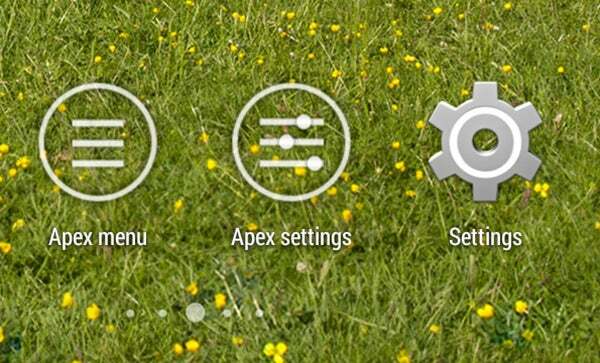
Специальные программы запуска, которые позволят вам полностью отключить планшет Tesco
По внешнему виду и по ощущениям Google Now, вероятно, наш любимый интерфейс Android. Тем не менее, в Google Play доступно множество других программ запуска, и некоторые из них дают вам гораздо больше контроля над тем, насколько Hudl 2 оснащен Tesco.
Чтобы действительно навести порядок, вам нужно найти специальный интерфейс, который позволит скрыть все предустановленные приложения Tesco или поместить их в папки. Для этого совета мы использовали Apex Launcher, один из наших любимых вариантов на нашем сайте. лучшие лаунчеры для Android особенность.
Установив и запустив Apex Launcher, как мы это делали ранее с Google Now, нажмите трехточечный значок в правом верхнем углу меню приложений. Затем выберите «Настройки ящика» и «Скрытые приложения». Вы увидите большой список всех приложений, установленных на вашем Hudl 2, и сможете коснуться их, чтобы они исчезли с экрана приложений.
С Apex вы можете сделать это так, как будто это вообще не планшет Tesco, и внешний вид не слишком далек от стиля Google Now.
Другой вариант — Action Launcher, который снова имеет стандартный внешний вид Android, но с некоторыми дополнительными настройками. Вы можете мгновенно получить доступ к виджетам, проведя вверх по значку приложения и проведя его с первого главного экрана, чтобы получить быстрый доступ ко всем вашим приложениям.
Очистка ваших домашних экранов

Не хотите использовать собственный интерфейс? Ну, стандартный My Tesco вообще не позволяет изменять меню приложений. Тем не менее, все равно стоит как можно больше настроить домашние экраны.
Tesco упаковывает домашние экраны Hudl с помощью Gumpf, но вам не нужно ничего оставлять там.
Чтобы удалить элементы с главного экрана, просто удерживайте палец на значке или виджете, пока в верхней части экрана не появится крестик. Перетащите значок или виджет на этот крестик, чтобы удалить его.
Чтобы добавить значок приложения на главный экран, просто удерживайте палец на нужном значке в меню приложений, пока экран не изменится на отображение содержимого главного экрана, а затем вставьте его. Альтернативно, чтобы добавить виджеты, удерживайте палец на пустой части главного экрана, пока не появится меню обоев и виджетов. Затем просто нажмите «Виджеты», чтобы перейти к списку установленных виджетов.
Как вывести экран Hudl на телевизор

Tesco Hudl — один из немногих бюджетных планшетов с видеовыходом. Многие предлагают беспроводную потоковую передачу видео, но у Hudl 2 есть старый добрый аппаратный разъем.
Единственная проблема: в коробке нет кабеля, поэтому его придется покупать самостоятельно.
Это разъем Micro HDMI, поэтому для его подключения к планшету вам понадобится кабель Micro HDMI-HDMI. Вы найдете его в Интернете за несколько фунтов или, скорее всего, примерно за 25 фунтов на главной улице. Tesco предлагает собственный «официальный» кабель видеовыхода Hudl стоимостью 15 фунтов стерлингов. Никакой реальной разницы между этим и другим местом не будет. По этому поводу можно купить дешево.
Разблокировка Hudl 2 лицом

Как и большинство устройств Andorid, Hudl 2 предлагает множество небольших мер безопасности. Единственное, что стоит похвастаться, — это Face Unlock.
Он сканирует и запоминает геометрию вашего лица, чтобы он знал, когда вы находитесь перед планшетом, и использует переднюю камеру, чтобы проверять, когда вы используете устройство.
Вы найдете его в «Настройки» > «Безопасность» > «Блокировка экрана».. Следуйте инструкциям на экране, и Hudl 2 просканирует ваше лицо, а затем запросит PIN-код или пароль, если сканирование по какой-либо причине не работает.
Однако следует сказать, что Face Unlock — не очень хорошая мера безопасности. Можно использовать изображение вашего лица, а также лицо человека с похожей структурой лица. Если вам не нужна «должная» безопасность, это неплохо.
Зашифруйте свой планшет для максимальной безопасности
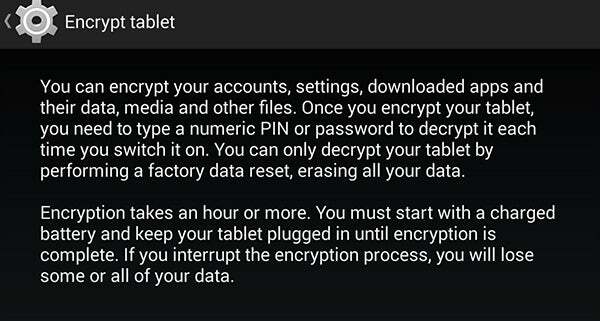
Если вы собираетесь хранить на Hudl 2 очень конфиденциальные данные, стоит подумать о шифровании устройства. На самом деле это то, что Google делает стандартно для телефонов и планшетов, поставляемых с Android 5.0, например Нексус 6, так что это не просто мера для суперпараноиков.
Это означает, что без правильного пароля или пароля для разблокировки планшета никто не сможет получить доступ к вашим данным, даже если они будут извлечены непосредственно из банков памяти планшета. Это безопасно.
Конечно, это также означает, что вам придется использовать пароль или PIN-код каждый раз, когда вы переводите планшет в режим ожидания, что может раздражать. Вы также можете рассмотреть возможность использования специального приложения, защищенного паролем, которое само хранит определенные данные в безопасности. В Google Play их много.
Создание профилей для всей семьи

Как один из лучших «семейных» планшетов, Hudl 2 вполне предсказуемо поддерживает несколько пользовательских профилей. Вы можете сделать по одному для каждого члена семьи.
Существует два основных типа: профили с доступом к любому контенту, который им нравится, и профили с ограниченным доступом. Другими словами, профили для детей.
Вы найдете возможность создать новый профиль в «Настройки» > «Пользователи». В процессе вам будет предложено выбрать, является ли профиль ограниченным или полным «взрослым». Однако для настройки полного профиля вам понадобится учетная запись Google.
После настройки вы увидите профили, которые можно выбрать на экране блокировки, каждый из которых может быть защищен паролем, чтобы обеспечить безопасность контента каждого человека.
Используйте настройку «Автояркость»

Когда мы впервые получили Hudl 2 из коробки, он был настроен на использование стандартной яркости экрана. Тем не менее, одним из приятных аппаратных дополнений планшета является датчик внешней освещенности, который может определять условия внешнего освещения и соответствующим образом изменять интенсивность подсветки. Обычно это также помогает вам сэкономить заряд батареи, затемняя экран, когда он темнеет.
Чтобы включить автоматическую яркость, потяните вниз с правой стороны экрана, чтобы открыть меню функций. Одной из записей будет Яркость.
Нажмите на него, и появится ползунок «Яркость». Слева от него будет кнопка «Авто», которая включает и выключает настройку.
Удаление приложений и устранение неполадок

У нас плохие новости для тех из вас, кто хочет почистить свой Tesco Hudl 2. Вы не можете просто удалить приложения, поставляемые в комплекте с планшетом. Они останутся там навсегда, если вы не рутируете устройство — это форма взлома.
Однако, если вы хотите удалить приложения, которые вы установили самостоятельно, просто удерживайте палец на их записи в меню приложений. Примерно через секунду экран изменится и отобразит расположение ваших главных экранов. Здесь вы можете разместить ярлыки приложений на главных экранах, а также удалить приложения. Просто перетащите приложение к строке удаления в верхней части экрана.
Удаление приложений — хороший способ решить любые проблемы, которые могут у вас возникнуть. В частности, проблемы с аккумулятором часто возникают из-за того, что приложения не делают то, что должны.
Однако, если у вас возникли серьезные проблемы с Hudl 2, прежде чем отправлять его обратно в Tesco, мы рекомендуем выполнить сброс настроек до заводских настроек. После резервного копирования данных или изображений, которые вы не хотите потерять, перейдите в «Настройки» > «Резервное копирование и сброс» и выберите «Сброс к заводским настройкам». Здесь есть функция сброса Tabletoption, которая избавит от всего на устройстве и сделает его таким же, как совершенно новое.
Если это не решит ваши проблемы, то в корне кроется более глубокая аппаратная проблема.
Посмотрите пасхалку Android
В каждой версии Android есть пасхалка — маленькое спрятанное удовольствие для энтузиастов. На момент написания Hudl 2 работал под управлением Android 4.4.2, хотя версия 5.0 Lollipop вышла уже 10 месяцев. Это означает, что вы получаете пасхалку KitKat, которая представляет собой странный интерактивный ландшафт из плиток со значками из предыдущих версий системы — Cupcake, Jelly Bean и так далее.
Чтобы получить доступ к пасхалке, перейдите в «Настройки» и прокрутите вниз до пункта «О планшете».
Зайдите в него, затем несколько раз нажмите на версию Android. После нескольких нажатий пасхальное яйцо запустится. Наслаждаться.




